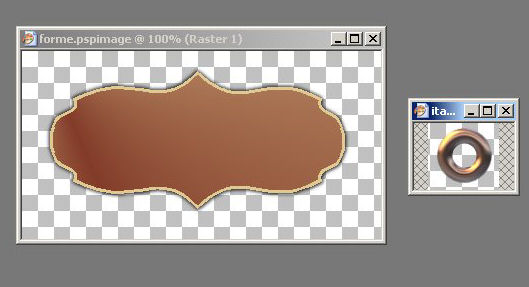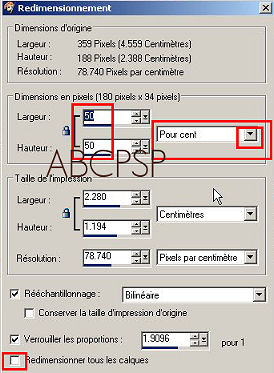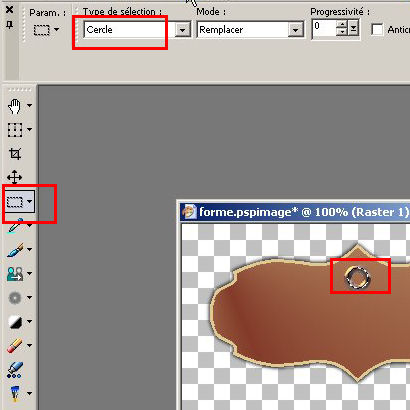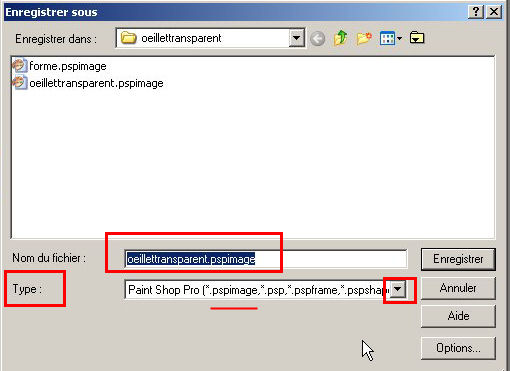|
INSTALLER UN OEILLET transparent Technique Scrapbooking sans filtre
Voici l'OEILLET : ICI Voici la forme si vous la désirez : ICI
Clic gauche et glisser pour le déplacer Ce tutoriel sert exclusivement à montrer la technique des "oeillets transparents" . Libre à vous de décorer à votre goût votre propre création. Il y a un tutoriel ici pour utiliser un oeillet transparent si vous le désirez : ICI 1---Ouvrir votre PSP après avoir sauvegardé le matériel nécessaire dans un dossier ou vous retrouverez le tout facilement 2---Ouvrir l'image sur laquelle vous voulez mettre un oeillet transparent, ainsi que l'oeillet . FICHIER / OUVRIR pour aller chercher vos images.
3---Activez l'image avec l'oeillet ( le haut de l'image va devenir bleu ) 4---Une fois votre image d'oeillet activée, faire : EDITION/ COPIER 5---Activez votre image de la forme et faire : EDITION / COLLER
L'oeillet va se placer au centre de votre image. Oui, il est pas mal trop gros et pas à la bonne place. Nous allons arranger le tout 6---On va redimensionner l'oeillet comme ceci : IMAGE/ Redimensionner. Mettre ces mesures . Ne pas cocher redimensionner tous les calques, car nous voulons diminuer juste l'oeillet, pas la forme.
7---Avec l'outil déplacement, placer l'oeillet la ou vous le voulez.
Vous remarquez dans votre palette des calques que vous avez 2 calques RASTER 1 et RASTER 2 et la ligne du calque de l'oeillet est le RASTER 2 8---Maintenant, pour rendre votre oeillet transparent, dans votre palette des calques , vous allez descendre sur votre RASTER 1 afin de le bleuter et de travailler sur votre forme.
9---Activez l'outil Sélection, et choisir la forme du CERCLE. 10---Tracez un cercle par dessus votre oeillet. Mais faire attention de trop dépasser. 11---Faire SUPPRIMER avec la touche delete ou Editon/Couper 12---SÉLECTION/DÉSÉLECTIONNER
Si vous n'êtes pas satisfait du résultat, vous vous servez des flèches pour reculer et vous recommencez. Voici donc votre oeillet transparent.
Pour terminer, vous faites
CALQUES/FUSIONNER les calques visibles. Vous sauvegardez votre image en format .pspimage. En sauvegardant de cette façon, il sera facile de coller ce tag avec oeillet transparent sur un tableau ou un travail de SCRAPBOOKING
Copyright ©
|